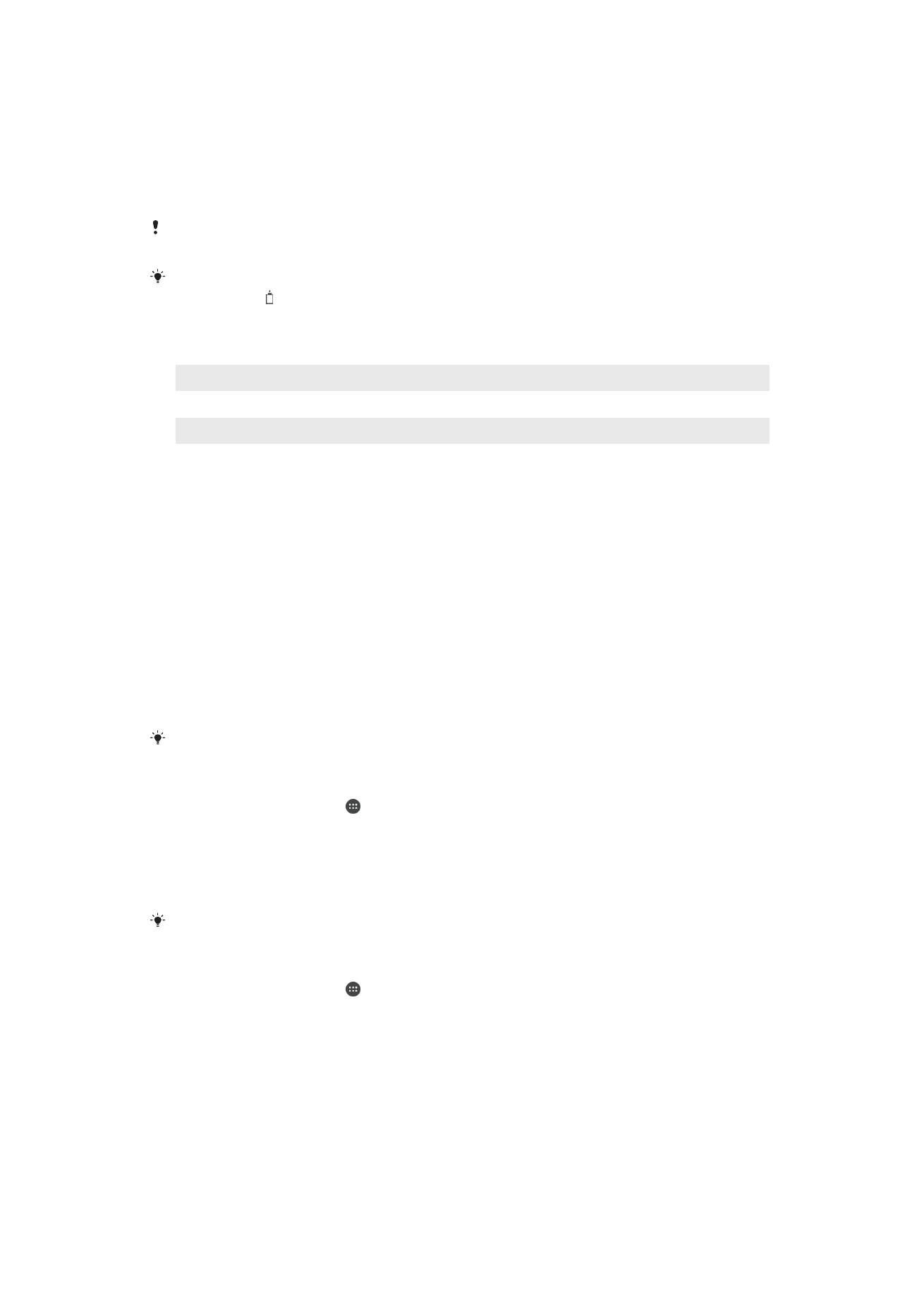
Rafhlöðu- og orkustjórnun
Tækið þitt er með fasta rafhlöðu. Rafhlöðunotkunin er mismunandi eftir því hvaða
eiginleikar eru notaðir. Til að láta rafhlöðuna endast lengur skaltu hafa eftirfarandi í huga:
•
Hafðu yfirsýn yfir rafhlöðunotkunina.
•
Farðu eftir almennum leiðbeiningum um notkun til að auka endingu rafhlöðunnar.
•
Notaðu orkusparnaðarstillingu.
Notaðu STAMINA-stillingu og orkusparnaðareiginleika Android til að tækið dragi sem
mest úr rafhlöðunotkun sinni. Orkusparnaðareiginleikar Android keyra í bakgrunni og þú
getur kveikt eða slökkt á STAMINA-stillingunni eða Ultra STAMINA-stillingunni.
Orkusparnaðareiginleikarnir takmarka gögn í bakgrunni til að spara orku þannig að ef þú
vilt ekki að þeir hafi áhrif á eitthvert forrit geturðu gert undantekningu um það í valmynd
rafhlöðunnar.
Við kerfisuppfærslur geta tiltækar orkusparnaðarstillingar breyst á tækinu þínu.
Rafhlöðunotkun, áætlaður rafhlöðutími og hollráð fyrir orkusparnað skoðuð
1
Á
Heimaskjár pikkarðu á .
2
Finndu og pikkaðu á
Stillingar > Rafhlaða. Yfirlit birtist sem sýnir rafhlöðuprósentu
og áætlaðan rafhlöðutíma.
3
Pikkaðu á
SÝNA RAFHLÖÐUNOTKUN til að skoða lista eiginleika og þjónustu
sem hafa notað rafhlöðuna síðan hún var síðast hlaðin. Pikkaðu á atriði til að fá
upplýsingar um hvernig draga má úr rafhlöðunotkun þess.
Þú getur grunnstillt og gert orkusparnaðarstillingar virkar og óvirkar í
Stillingar > Rafhlaða.
Rafhlöðunotkun forrita skoðuð
1
Á
Heimaskjár pikkarðu á .
2
Finndu og pikkaðu á
Stillingar > Forrit.
3
Veldu forrit og skoðaðu rafhlöðunotkun þess undir
Rafhlöðunotkun.
Almennar ábendingar um notkun til að bæta afköst rafhlöðunnar
Hægt er að nota eftirfarandi aðferðir til að bæta afköst rafhlöðunnar:
36
Þetta er internetútgáfa þessarar útgáfu. © Prentið aðeins til einkanota.
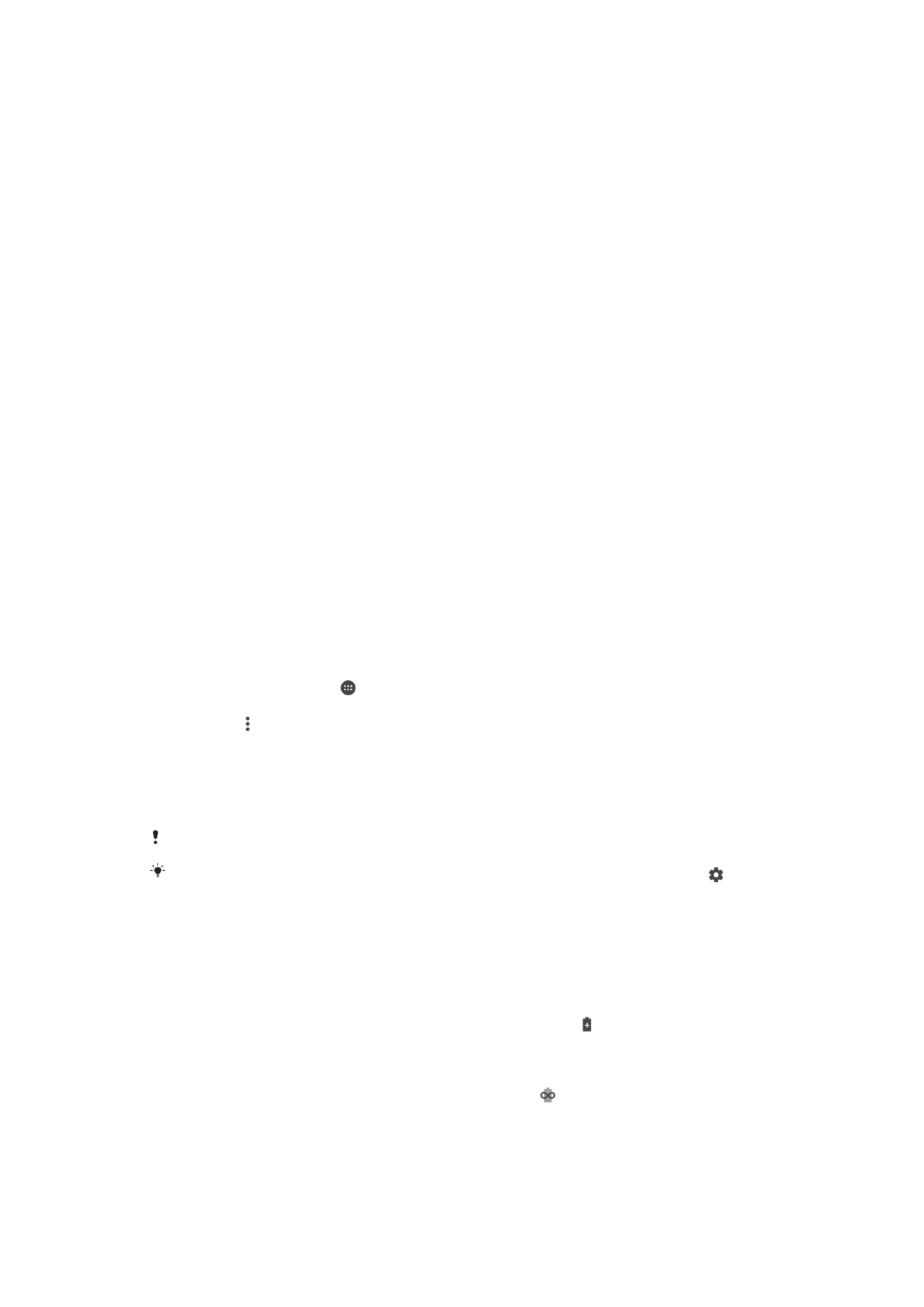
•
Minnkaðu birtustig skjásins, sjá
Skjástillingar
á bls. 57.
•
Slökktu á Bluetooth®, Wi-Fi og staðsetningarþjónustu þegar þú þarft ekki þessa
eiginleika.
•
Slökktu á tækinu eða notaðu flugstillingu ef þú ert utan þjónustusvæðis eða
sambandið er lélegt. Annars leitar tækið sífellt að símkerfi, sem eyðir orku.
•
Notaðu Wi-Fi-net í staðinn fyrir reiki þegar þú ert erlendis. Reiki leitar að
heimasímkerfinu þínu og eykur álag á rafhlöðuna þar sem tækið þarf að senda á
meiri styrk, sjá
Wi-Fi®
á bls. 47.
•
Breyttu stillingum samstillingar fyrir tölvupóst, dagbók og tengiliði, sjá
Samstilling
við netreikninga
á bls. 53.
•
Athugaðu hvaða forrit nota mikla rafhlöðuorku og skoðaðu ábendingar um
rafhlöðusparnað í tækinu í tengslum við þessi forrit.
•
Breyttu tilkynningatíðni forrits, sjá
Tilkynningar
á bls. 29.
•
Slökktu á heimild forrits til að deila staðsetningu, sjá
Stillingar forrita
á bls. 58.
•
Fjarlægðu forrit sem þú notar ekki, sjá
Forritaskjár
á bls. 25.
•
Hlustaðu á tónlist með handfrjálsum búnaði frá Sony™. Handfrjáls búnaður krefst
minni rafhlöðuorku en hátalarar tækisins.
•
Endurræstu tækið annað veifið.
Fínstilling rafhlöðu
Fínstilling rafhlöðu er öflug og þægileg innbyggð stilling sem bætir endingu rafhlöðunnar
verulega með því að draga úr rafhlöðunotkun þegar þú ert ekki að nota tækið eða tiltekin
forrit.
Þetta er gert með því að slökkva á netvirkni sem gengur hratt á rafhlöðuna, eins og
staðsetningarþjónustu, samræmingu og Wi-Fi-skönnun í bakgrunni þegar þú hefur ekki
notað tækið í langan tíma.
Þetta hefur engin áhrif á símtöl og SMS-skilaboð.
Ekki er hægt að gera fínstillingu rafhlöðu óvirka en hægt er að gera forrit undanþegin því
að vera fínstillt.
Tiltekin forrit undanþegin hámörkun á rafhlöðu
1
Á
Heimaskjár pikkaðu á .
2
Finndu og pikkaðu á
Stillingar > Rafhlaða.
3
Pikkaðu á og veldu
Rafhlöðusparnaður. Þú munt sjá lista yfir forrit sem eru ekki
hámörkuð.
4
Til að bæta við eða fjarlægja forrit af listanum pikkarðu á
Forrit og velur eða afvelur
forrit úr listanum til að breyta hámörkunum þess.
5
Listinn yfir forrit sem eru ekki hámörkuð verður uppfærður í samræmi við stillingar
þínar.
Ekki er hægt að undanskilja forrit frá því að vera hámörkuð með Ultra STAMINA-stillingum.
Þú getur einnig grunnstillt
Rafhlöðusparnaður í Forrit valmyndinni með því að pikka á .
Orkusparnaðarstillingar
Nokkrar orkusparnaðarstillingar eru í boði ef þú vilt að rafhlaðan endist lengur:
STAMINA-
stilling
Mismunandi eiginleikar verða takmarkaðir eða slökkt á þeim, allt eftir STAMINA-stigi, til þess
að draga úr rafhlöðunotkun. Meðal þeirra eru vinnsla myndþýðingar, hreyfimyndir og birtustig
skjás, myndbreytingar, gagnasamstilling forrita í bakgrunni, titringur (nema fyrir móttekin
símtöl), straumspilun og GPS (þegar slökkt er á skjánum). birtist á stöðustikunni.
Ultra
STAMINA
stilling
Auk eiginleikanna sem eru takmarkaðir í STAMINA-stillingu slekkur Ultra STAMINA-stilling á
gagnatengingu og Wi-Fi. Úrval forrita er takmarkað og slökkt er á græjum (nema klukku).
Símtöl og SMS eru áfram í boði. Heimaskjárinn breytist í sérstakan heimaskjá Ultra
STAMINA-stillingar og slökkt er á öðrum gluggum. birtist í stöðustikunni.
37
Þetta er internetútgáfa þessarar útgáfu. © Prentið aðeins til einkanota.
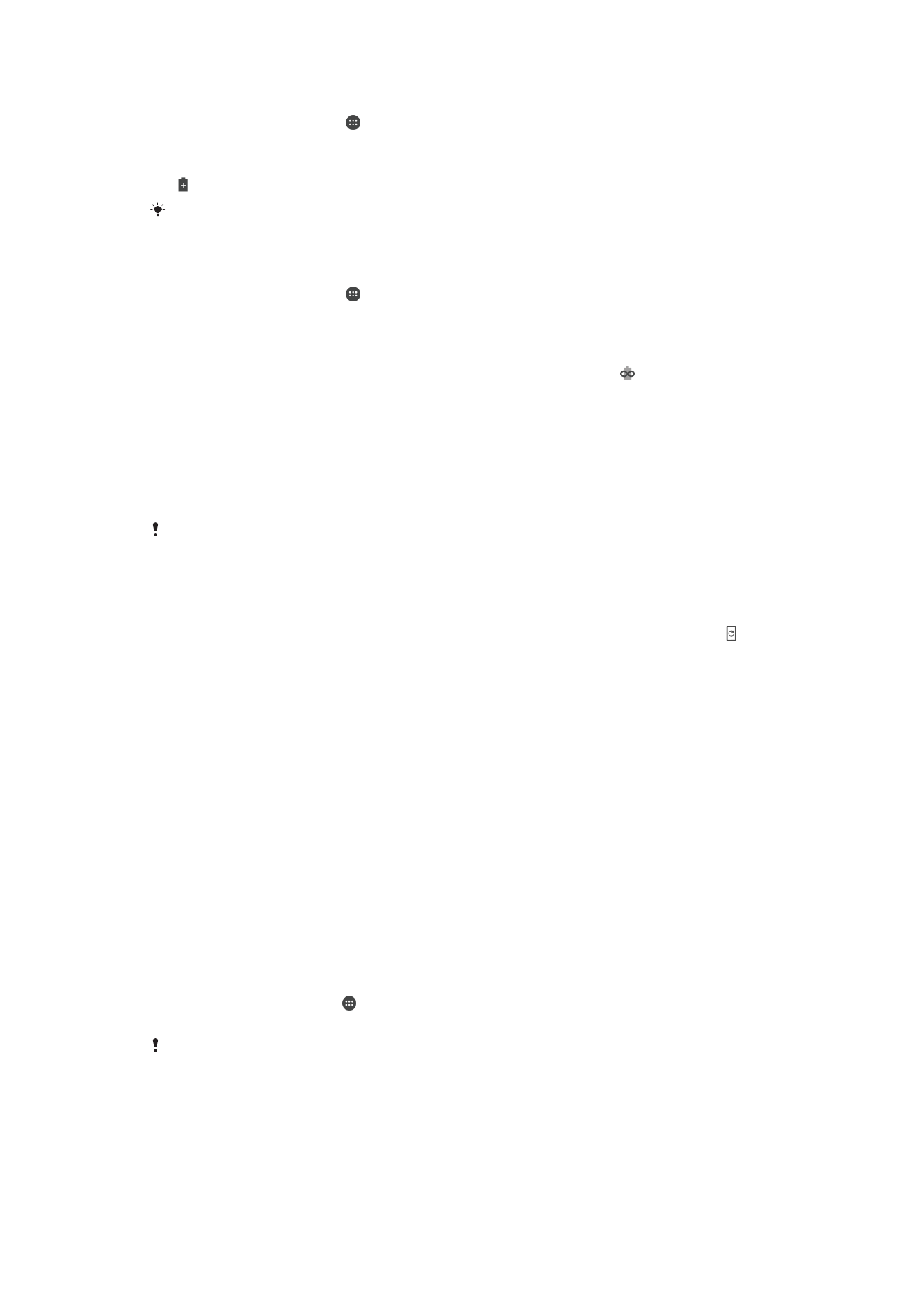
STAMINA-stilling gerð virk eða óvirk
1
Á
Heimaskjár pikkarðu á .
2
Finndu og pikkaðu á
Stillingar > Rafhlaða.
3
Pikkaðu á
STAMINA-stilling og veldu valkostinn sem þú vilt.
birtist í stöðustikunni þegar
STAMINA-stilling er virk.
Þú getur stillt prósentu sjálfvirkrar ræsingar eins og þér hentar og komið í veg fyrir að
STAMINA-stillingin fínstilli forrit.
Kveikt á Ultra STAMINA-stillingu
1
Á
Heimaskjár pikkarðu á .
2
Finndu og pikkaðu á
Stillingar > Rafhlaða.
3
Pikkaðu á
Ultra STAMINA stilling og svo á Virkja.
4
Staðfestu til að virkja.
Í stað heimaskjásins kemur heimaskjár Ultra STAMINA-stillingar og birtist í
stöðustikunni þegar
Ultra STAMINA stilling er virk. Ekki er hægt að undanskilja forrit frá
fínstillingu Ultra STAMINA-stillingar.
Slökkt á Ultra STAMINA-stillingu
1
Dragðu stöðustikuna niður til að opna tilkynningasvæðið.
2
Pikkaðu á
Slökkt á Ultra STAMINA-stillingu.
3
Pikkaðu á
Í LAGI.
Ef slökkt er á Ultra STAMINA-stillingunni verður tækið endurræst.